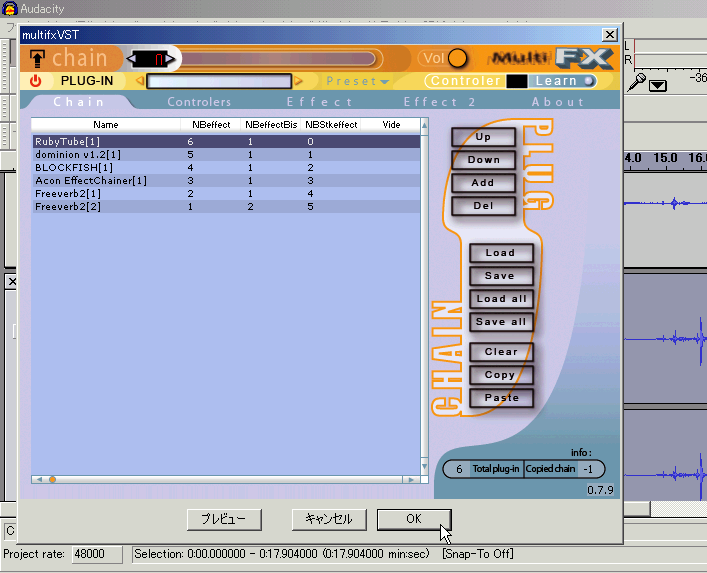
Up/Downボタンで現在選択しているプラグインの位置変更(上から順に実行される)、Add/Dellボタンでプラグインの追加と取り消し、Load/Saveでプラグインリストの読み込みと保存、Clearでリスト全消し、Copy/Pasteで現在選択しているプラグインのコピペ(同じプラグインを2回使う場合に便利)が可能。
ある程度Audacityの操作に慣れた人向け。
Audacity2.0以降が必要だが1.2系でもパッチがある。必要な人はがっぱいさんのAudacity v1.3.0 beta フォントパッチを当てよう。Betaはベテランユーザー向けなので、sourceforgeのダウンロードページから1.2.4bをダウンロードしてaudacity124patchを適用するのがオススメ(以下ではパッチが当たった1.2.4b+vst-bridge1.0を使用している:他の環境でも操作は同じだし、2.0系ならvst-bridgeのインストールも必要ない)。
プラグインチェイナーというのは、複数のプラグインをAudacityの代わりに読み込んで次々に実行してくれるプラグインである。これによりたとえば、ローパスをかけてエキスパンダをかけてコンプをかけるといった作業を一括で行うことができ、vst-bridgeでは対応できないプラグインも使用でき、fxp/fxbというプラグインの設定(パラメータ)を記録したファイルも利用可能になる。
代表的なものにAcon Digital MediaのEffectChainer、CTAFのMultifxVST、XlutopのChainerなどがある(Chainerのみ有料ソフト)。使い勝手などの詳細はローコストな音楽制作の運用のページに譲るが、筆者はMultifxVSTとEffectChainerを併用している。
本来のGUIを開いたところ。
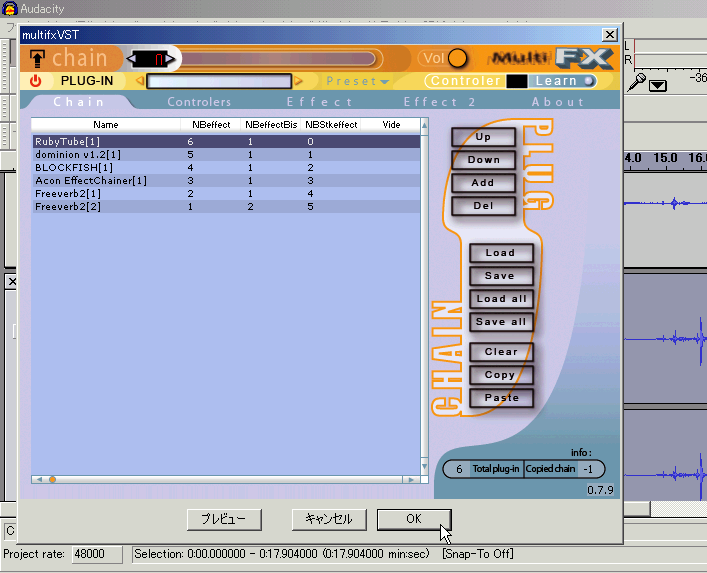
Up/Downボタンで現在選択しているプラグインの位置変更(上から順に実行される)、Add/Dellボタンでプラグインの追加と取り消し、Load/Saveでプラグインリストの読み込みと保存、Clearでリスト全消し、Copy/Pasteで現在選択しているプラグインのコピペ(同じプラグインを2回使う場合に便利)が可能。
Effect/Effect2タブをクリックすると現在選択しているプラグインを、プラグイン本来のGUI/フェーダーのGUIで設定できる。Effect2タブでは、まず設定するパラメータを選んでから右側のフェーダーで値を設定する。その1つ上の段のPresetボタンを押すとプルダウンメニューが現れ、プラグインの設定(プリセットと呼ぶ)をファイルに保存/読み込みできる(プリセットの読み書きをするとリストの一番上にあるプラグインにフォーカスが移るので、続けて設定する場合はチェーンタブからプラグインを選びなおす必要がある)。画面左上のPLUG-INという表示の左側にある電源ボタンのアイコンを押すと、プラグインの有効/無効(バイパス)を切り替えられる(赤が有効、黒がバイパス)。
Controlersタブ、左上の三角ボタン(chainのロゴのすぐ右)、Load/Save all、Effect2タブ最下段やや右にあるcontroler #:のプルダウンメニューなどは、vst-bridge1.0上では使えない(MIDI制御や複数枚のリストの切り替えに使うのだが、無効になっていても大きな支障はない)。
本来のGUIで開き、さらにChorus CH-2のGUIを開いたところ(左の青いのがEffectChainer)。
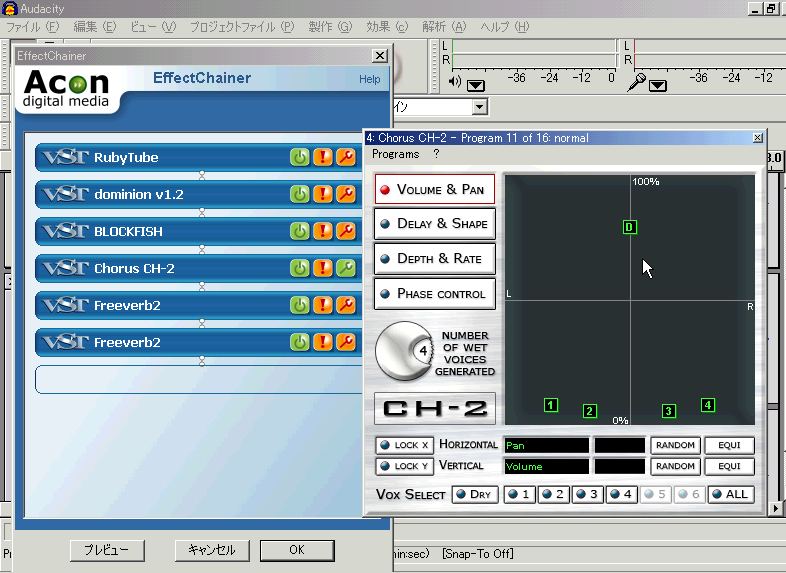
リストの右の方に並んでいる3つのボタンは、左から順に、プラグインを無効にする(緑が有効でオレンジがバイパス:電源ボタンのアイコン)、1つだけ残して他を無効にする(エクスクラメーションのアイコン)、GUIを開く(複数同時に開くことも可能:GUIが開いているとボタンが緑になる)という役割になっている。
順番の入れ替えはリスト左側のVSTと書いてあるあたりをドラッグアンドドロップして行う。プラグインの読み込みと取り消しはリストの項目(一番下の枠だけの項目は空きスロット)を左クリックメニュー、リストの全消しなどは右クリックメニューから行う。
右クリックメニューのManage VST Foldersでフォルダを登録(Add)しスキャン(Scan)を実行しておくと、左クリックメニューのVSTの項目から選択できる(登録しなくても、SelectVSTから選択することは可能:手間を省くための機能なので使わなくても問題はない)。MultifxVSTと違って、DirextXプラグインも読み込めてしまう。
リスト丸ごとの保存/読み込みは右クリックメニューのSave/Load Chainで、各プラグインの設定保存/読み込みはプラグインのGUIの一番上にあるProgramsプルダウンメニューから行う。ちなみにEffectChainer自身にはフェーダーGUIがない(あっても多分意味がないが)。
連続実行のラクチンさもさることながら、VSTプラグインの設定保存ファイルであるfxp/fxbファイルが利用可能になることと、vst-bridgeでは対応できないプラグインも利用可能になることが非常に大きい。
fxpとfxbは、fxpが単品の設定ファイル(この設定1つ1つをプログラムと呼ぶ)、fxbが複数の設定ファイルをまとめたもの(この設定のまとまりをバンクと呼ぶ)だと思っておけばとりあえず問題ない。MultifxVSTではPresetプルダウンメニューで、EffectChainerではProgramsプルダウンメニューで、設定ファイルの読み書きができる。
MultifxVSTのLoad/SaveやEffectChainerのSave/Load Chainは、読み込んだプラグインの種類や順番や読み込んだバンクやプログラムなど、すべてを含んだまとまりである(この大きなまとまりはチェーンと呼ぶ)。MultifxVSTはチェーンを切り替えたり複数のチェーンをさらにまとめて保存/読み込んだり(Load/Save allボタン)もできるのだが、vst-bridge1.0上では機能しない。
ローコストな音楽制作の設定ファイルのページで筆者が作成したプリセットも配布している。
パッチを当てる都合上、Audacityのバージョンが制限される。1.2.6は安定度が高いだけに少し残念だが、筆者は1.2.4bと1.2.6を両方インストールしている(以前はBetaも合わせて3つ入れていたが、さすがにわけがわからなくなってやめた)。追記:バージョン2.0.5以降は2.0系と1.2.6の併用に変えた。
筆者の手元では、1.2.6で作業中にプロジェクトを保存>パッチが当たった1.2.4bで加工してプロジェクトを別名で保存>1.2.6で作業続行としても目立った不具合は出ていないが、複数バージョンを併用すると環境によっては問題が出るかもしれないので、十分な知識がない人は避けた方がよいだろう。筆者は1.2.4bをプラグインチェイナー専用にしているので、Plug-InsフォルダにはMultifxVSTとEffectChainerしか入れていない(プラグインチェイナーからLoadボタンで読みに行く)。
MultifxVSTはDLLだけあれば動くが、EffectChainerはインストール作業をしないと動かない。普通に使っている分には気にする必要がないが、パソコンの再セットアップなどをやった際に動かなくて焦ることがあるため一応覚えておこう。EffectChainer以外にも、インストール作業を行わないと動かないプラグインはまれにある。
連続処理によるイフェクトはどうしても個々の効果が把握しにくくなるため、デモ作成などで手間を省きたい場合には非常に有効なものの、公開ファイルの本番作成では避けた方がよい(詳しい話はイフェクトの順番と流れのページやローコストな音楽制作の運用のページを参照)。プラグインチェイナーを使うからといって必ず一括処理しなければならないわけではないので、本番作業では1つ1つ効果を確認しながら使えばよい。
Chainerなどを使えばVSTiも読み込み可能なはずだが、Audacityに読み込んでも意味がない(というか多分動かない)。シーケンサー内蔵のものなどは録音できてしまうこともあるかもしれないが、そこまで変態的なことをやる必要はほとんどない。
ここで紹介したソフト自体は比較的安定した動作をするものばかり(とくにEffectChainerは落ちにくい)だが、無理なことをさせているのには違いないので、バックアップはこまめに取っておいた方が安心である。
たとえばVST Winamp BridgeとかFoobar VST wrapperとかFoobar2000 VST 2.4 adapterなどを利用してリスニングにVSTプラグインを使う場合、管理にチェイナーを使うと便利。
リスニングに適したVSTプラグインとしては、ReaPlugs に含まれているReaEQや、4Frontの4Front Headphones(Win7用のサウンドドライバになったようだが従来のVSTバージョンも継続配布:roomの値を10%(大げさにやる場合でも15%)くらいまでに留めて使うと上品に効く)あたり。